Verwijder doorsturingen van Totalrecipesearch.com (Virus Verwijdering Handleiding) - geüpdatet sep 2019
Totalrecipesearch.com omleiding Verwijdering Handleiding
Wat is Totalrecipesearch.com omleiding?
Totalrecipesearch – een browser hijacker die een geavanceerd recept aanbiedt voor het zoeken en plannen van een maaltijd
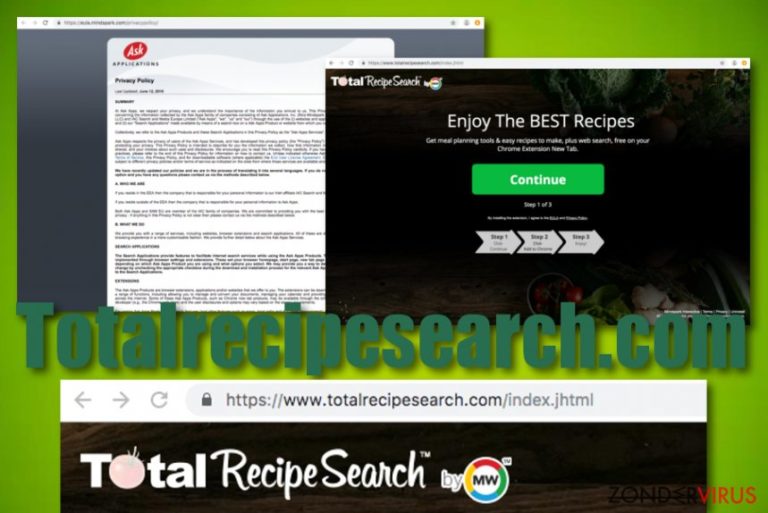
Totalrecipesearch – een potentieel ongewenste toepassing die verspreid werd in de vorm van een werkbalk. De POT behoort toe aan een berucht bedrijf genaamd Mindspark Interactive Network Inc. wat gekend is voor zijn hijackers die reeds jaren verspreidt worden via bundelen en vergelijkbare technieken. Zogezegd is de Totalrecipesearch app geschikt voor het plannen van maaltijden en voorziet het nuttig uitziende functies zoals, snelle toegang tot Facebook, weerberichten, dagelijkse recepten, menu planners, etc. Computer beveiligingsexperts beweren echter dat het hebben van deze werkbalk op je computer verschillende ongemakken en gevaren kan veroorzaken. Van zodra de gebruiker de Total Recipe Search Werkbalk installeert, wordt zijn/haar zoekmachine ingesteld op search.myway.com. Bovendien begint de app met het volgen van de gebruiker om niet persoonlijk identificeerbare gegevens te verzamelen.
| Naam | Totalrecipesearch |
|---|---|
| Type | Browser hijacker |
| Ontwerper | Mindspark Interactive Network Inc. |
| Gepromoot als | Menu planner |
| Detectie | POT/Win32.Mindspark.R233545; GrayWare/Win32.StartPage.gen; Win32/Toolbar.MyWebSearch.BA, etc. |
| Gevonden in | Gebundelde producten, officiële pagina, onveilige bronnen van derden |
| Leid om naar | myway.com |
| Verwijdering | Gebruik een tool zoals FortectIntego om alle verdachte content te vinden. Verwijder de POT handmatig of automatisch |
Daarnaast kan het Totalrecipesearch virus ook omleidingen naar dubieuze sites, systeem vertragingen, commerciële content die opduikt tijdens het browsen en gelijkaardige problemen uitlokken. Natuurlijk is dit programma op zichzelf niet kwaadaardig of gevaarlijk maar het kan bedrijven van derden adverteren, die dubieus kunnen zijn. We hebben de gebruiksvoorwaarden van Total Recipe Search Toolbar een sonder de lope genomen en dit is wat we gevonden hebben:
The MS Products may integrate, be integrated into, bundled, or be provided in connection with third-party services, feeds and/or content. […] MS Products may provide access to search results or other links to Third Party Partner websites or resources. MS has no control over such sites and resources, in which you acknowledge and agree that MS is not responsible for the availability of such external sites or resources, and does not endorse nor responsible or liable for any content, advertising, products, or other materials on or available from such sites or resources. […] MS Products are exposed to various security issues, and should be regarded as unsecure.
De vraag hier, is of je Totalrecipesearch.com echt nodig hebt op je computer en browsers? Zodra deze potentieel ongewenste toepassing de browsers zoals Google Chrome, Mozilla Firefox, Internet Explorer, Safari, of Microsoft Edge wijzigt, kun je de wijzigingen die aangebracht werden aan je startpagina, zoekmachine of nieuw tabblad niet meer ongedaan maken tenzij je de browser gijzelende app volledig verwijdert.
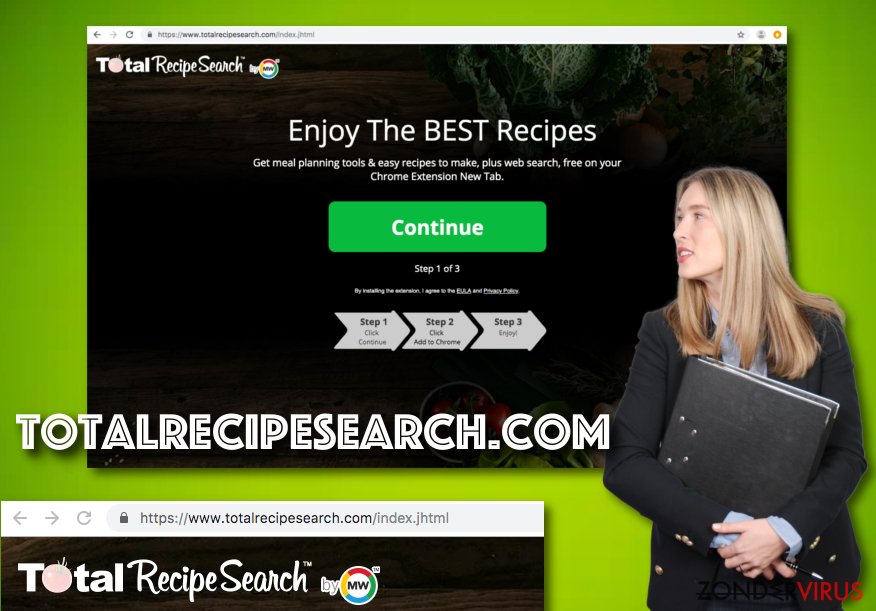
De naam Totalrecipesearch.com virus werd niet zomaar aan deze toepassing gegeven. Alle verdachte activiteiten en wijzigingen aan browsers worden stiekel uitgevoerd en meestal zonder de toestemming van de gebruiker. Bovendien komt de POT ook op geniepige manieren terecht op de doelwit machines. Deze technieken zijn gekend als “bundelen” wanneer de browser hijacker meekomt als een extra component in het gedownloade softwarepakket.
Onze aanbeveling zou zijn niet te vallen voor “voordelen” die gebracht worden door Totalrecipesearch.com. Snelle toegang tot populaire netwerken, het bekijken van recepten en gelijkaardige functies zijn het niet waard om andere verdachte activiteiten te ondergaan die uitgevoerd kunnen worden door de browser hijacker. Dit rogue component kan wat misleidende producten ondersteunen, bijvoorbeeld, nep herstel software en het kan proberen deze te pushen via pop-ups, pop-unders, banner advertenties, etc.
Het slechtste en waarschijnlijk gevaarlijkste ding aan de activiteiten van Totalrecipesearch zijn de omleidingen. Omleidingen worden verondersteld de gebruiker naar gerelateerde sites te brengen om de partners te ondersteunen. Vaak vind je jezelf echter terug op onveilige pagina's en netwerken. Dit kan resulteren in een overwachte installatie van malware op je computer. Meestal verspreiden criminelen Trojanen en ransomware virussen op deze manier.
Wat vervelend is aan Totalrecipesearch, is het feit dat de browser hijacker wat niet persoonlijke informatie over je surfactiviteiten kan verzamelen en je zoekopdrachten kan stalken. Bijvoorbeeld, de POT kan toegang hebben tot gegevens over de meest bezochte sites, de aangeklikte hyperlinks, opgeslagen bladwijzers en je IP. Later kunnen de ontwerpers deze informatie gebruiken om je te voorzien van verrraderlijke aanbiedingen.
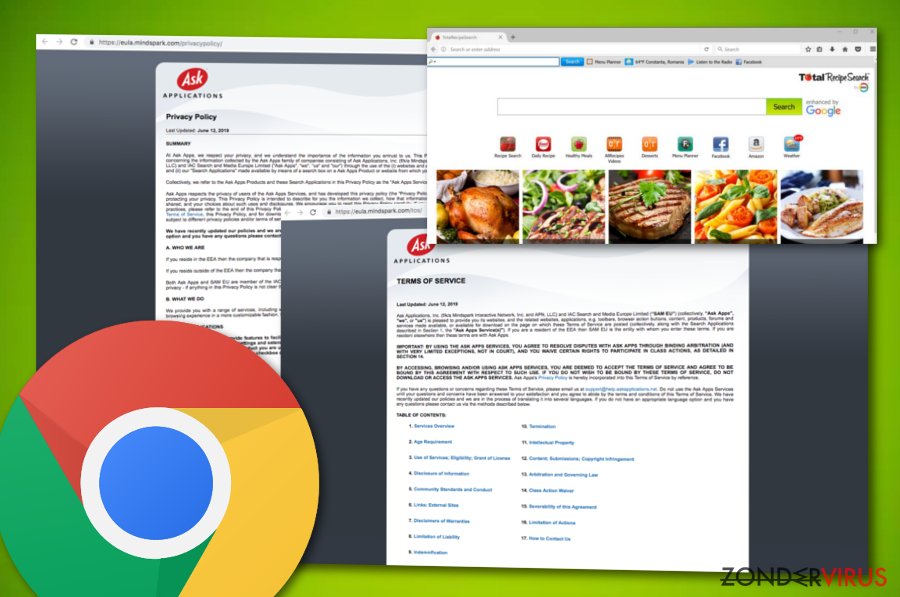
Verwijder Totalrecipesearch van je computer en browsers. Vergeet de vervelende activiteiten en vermijdt de mogelijke systeemschade. Je kunt software gebruiken zoals FortectIntego voor het uitvoeren van een volledige computerscan en het ontdekken van plaatsen waar potentieel verdachte content zich verbergt. Als je echter eerder gaat voor een handmatige verwijdering kun je een kijkje nemen bij de stappen die aan het einde van dit artikel geplaatst werden.
Het verwijderen van Totalrecipesearch is noodzakelijk als je de volledige stabiliteit van je computer en het browsen wil garanderen. Als je niet wil dat je browsers moeite hebben met de eenvoudigste taken of crashen tijdens het browen, moet je de browser hijacker en al zijn extra componenten zoals nep bestanden, processen, add-ons, plug-ins en extensies verwijderen. Dit bevat het opruimen van het besturingssysteem en ook de browsers.
Invasie technieken van potentieel ongewenste toepassingen
Sommige extensies die de browser hijacker op je browser plaatsen kunnen makkelijk gedownload worden vanop hun officiële site maar er is ook een mogelijkheid dat het je aangeboden wordt om samen met een ander programma geïnstalleerd te worden. Deze distributiemethode is legitiem. Veel computergebruikers slaan echter de meldingen over het aanbieden van extra software over omdat ze de neiging hebben de installatie snel af te willen ronden door gewoon steeds op “Volgende” te klikken. Doe dit niet.
Daarnaast kun je ook steeds de software componenten nakijken en weigeren om de voorgestelde toepassingen te installeren door te kiezen voor de “Geavanceerde” of “aangepaste” installatiemethode. De setup zal dan een extra venster voorzien dat een lijst met programma's toont die aanbevolen worden om geïnstalleerd te worden. Als je deze niet wil installeren verwijder dan het “vinkje” naast elk nep onderdeel.
Browser hijackers en andere potentieel ongewenste content zijn steeds in staat om je computer onverwachts binnen te glippen via hyperlinks en advertenties van derden. Deze zaken kom je voorla tegen op secundaire netwerken en bevatten verdachte componenten. De beste manier om een stiekeme infiltratie via deze bronnen te vermijden is door ze NIET te bezoeken. Volgende de Virusai.lt cyberbeveiliging specialistens, moet je jezelf ook een betrouwbaar anti-malware tool aanschaffen dat je 24/7 zal beschermen.
Schakel succesvol alle objecten uit die gerelateerd zijn aan Totalrecipesearch.com
Totalrecipesearch kan op twee eenvoudige manieren succesvol worden verwijderd. Eerst moet je weten wat je vaardigheden en mogelijkheden zijn voor het zelf verwijderen van POT. Als je denkt over de nodige vaardigheden te beschikken en snel het verwijderingsproces zult voltooien, kan je kiezen voor de handmatige verwijderingsinstructies.
Hieronder worden wat stappen voorzien die je zullen helpen om het Totalrecipesearch virus te verwijderen vanop Windows/Mac besturingssystemen en browser toepassingen zoalsGoogle Chrome, Mozilla Firefox, Internet Explorer, Microsoft Edge, en Safari.
Als je echter twijfelt aan je vaardigheden of denkt dat de handmatige verwijderingstechniek niet voor jou is, kun je Totalrecipesearch steeds van jecomputer en browsers verwijderen met de hulp van een betrouwbare anti-malware software. Bekijk even de lijst hieronder.
U kunt schade aangericht door het virus automatisch herstellen met de hulp van een van deze programma's: FortectIntego, SpyHunter 5Combo Cleaner, Malwarebytes. Wij bevelen deze toepassingen aan omdat ze potentieel ongewenste toepassingen en virussen samen met al hun bestanden en gerelateerde registerwaarden detecteren.
ManueleTotalrecipesearch.com omleiding Verwijdering Handleiding
Verwijderen van Windows
Als de browser hijacker wat onbekende content achterliet op je Windows computer, kun je hiervan verlost worden aan de hand van de volgende stappen:
Om Totalrecipesearch.com omleiding van Windows 10/8 machines te verwijderen, dient u onderstaande stappen te volgen:
- Typ Configuratiescherm in het zoekvak van Windows en druk op Enter of klik op het zoekresultaat.
- Selecteer onder Programma's een programma verwijderen.

- Zoek in de lijst naar vermeldingen die gerelateerd zijn aan Totalrecipesearch.com omleiding (of een ander recent geïnstalleerd verdacht programma).
- Klik met de rechtermuisknop op de toepassing en selecteer Verwijderen.
- Als Gebruikersaccountcontrole verschijnt, klikt u op Ja.
- Wacht tot verwijderingsproces is voltooid en klik op OK.

Als je een Windows 7/XP-gebruiker bent, ga je verder met de volgende instructies:
- Klik op Windows Start > Configuratiescherm in het rechterdeelvenster (als je Windows XP-gebruiker bent, klik je op Programma's toevoegen/verwijderen).
- Selecteer in het Configuratiescherm Programma's > Een programma verwijderen.

- Kies de ongewenste toepassing door er eenmaal op te klikken.
- Klik bovenaan op Verwijderen/Wijzigen.
- Kies Ja in het bevestigingsbericht.
- Klik op OK zodra het verwijderingsproces is voltooid.
Verwijder Totalrecipesearch.com van Mac OS X systeem
Verwijder items uit de map Toepassingen:
- Selecteer in de menubalk Ga > Toepassingen.
- Zoek in de map Toepassingen naar alle gerelateerde items.
- Klik op de app en sleep deze naar de Prullenbak (of klik met de rechtermuisknop en kies Verplaats naar prullenbak)

Om een ongewenste app volledig te verwijderen, moet je naar de mappen Applicatie-ondersteuning, LaunchAgents en LaunchDaemons gaan en de relevante bestanden verwijderen:
- Selecteer Ga > Ga naar map.
- Voer /Bibliotheek/Applicatie-ondersteuning in en klik op Go of druk op Enter.
- Zoek in de map Applicatie-ondersteuning naar dubieuze items en verwijder deze.
- Ga nu op dezelfde manier naar de mappen /Bibliotheek/LaunchAgents en /Library/LaunchDaemons en verwijder alle gerelateerde .plist-bestanden.

MS Edge/Chromium Edge resetten
Verwijder ongewenste extensies van MS Edge:
- Selecteer Menu (drie horizontale puntjes rechtsboven in het browservenster) en kies Extensies.
- Kies uit de lijst de extensie en klik op het pictogram Versnelling.
- Klik onderaan op Verwijderen.

Wis cookies en andere browsergegevens:
- Klik op het Menu (drie horizontale puntjes rechtsboven in het browservenster) en selecteer Privacy & beveiliging.
- Kies onder Browsegegevens wissen de optie Kies wat u wilt wissen.
- Selecteer alles (behalve wachtwoorden, hoewel je misschien ook Medialicenties wilt toevoegen, indien van toepassing) en klik op Wissen.

Herstel nieuw tabblad en startpagina instellingen:
- Klik op het menupictogram en kies Instellingen.
- Zoek dan het onderdeel Bij opstarten.
- Klik op Uitschakelen als je een verdacht domein hebt gevonden.
Reset MS Edge als de bovenstaande stappen niet hebben gewerkt:
- Klik op Ctrl + Shift + Esc om Taakbeheer te openen.
- Klik op de pijl Meer details onderin het venster.
- Selecteer het tabblad Details.
- Scroll nu naar beneden en zoek elke vermelding met de naam Microsoft Edge erin. Klik met de rechtermuisknop op elk van hen en selecteer Taak beëindigen om te voorkomen dat MS Edge wordt uitgevoerd.

Indien deze oplossing je niet heeft kunnen helpen, dien je een geavanceerde Edge reset methode te gebruiken. Onthoud dat je een back-up van je gegevens moet maken voordat je verder gaat.
- Zoek naar het volgende op je computer: C:\\Users\\%username%\\AppData\\Local\\Packages\\Microsoft.MicrosoftEdge_8wekyb3d8bbwe.
- Klik op Ctrl + A op je toetsenboard om alle folders te selecteren.
- Klik er met de rechtermuisknop op en kies Verwijderen

- Klik nu met de rechtermuisknop op de knop Start en kies Windows PowerShell (Admin).
- Wanneer het nieuwe venster opent, kopieer en plak dan het volgende commando, en druk op Enter:
Get-AppXPackage -AllUsers -Name Microsoft.MicrosoftEdge | Foreach {Add-AppxPackage -DisableDevelopmentMode -Register “$($_.InstallLocation)\\AppXManifest.xml” -Verbose

Instructies voor Chromium-gebaseerde Edge
Verwijder extensies van MS Edge (Chromium):
- Open Edge en klik op Instellingen > Extensies.
- Wis ongewenste extensies door te klikken op Verwijderen.

Wis cache en site gegevens:
- Klik op Menu en ga naar Instellingen.
- Selecteer Privacy en diensten.
- Kies onder Browsegegevens wissen de optie Kies wat u wilt wissen.
- Kies onder Tijdsbereik Alle tijden.
- Selecteer Nu wissen.

Reset Chromium-gebaseerde MS Edge:
- Klik op Menu en selecteer Instellingen.
- Aan de linkerkant, kies Reset instellingen.
- Selecteer Instellingen herstellen naar de standaardwaarden.
- Bevestig met Reset.

Mozilla Firefox opnieuw instellen
Mozilla Firefox kan vernieuwd en geoptimaliseerd worden met de hulp van deze instructies:
Verwijder gevaarlijke extensies:
- Open Mozilla Firefox browser en klik op het Menu (drie horizontale lijnen rechtsboven in het venster).
- Selecteer Add-ons.
- Selecteer hier plugins die gerelateerd zijn aan Totalrecipesearch.com omleiding en klik op Verwijderen.

Stel de homepage opnieuw in:
- Klik op drie horizontale lijnen in de rechterbovenhoek om het menu te openen.
- Kies Opties
- Voer onder Home-opties je voorkeurssite in die telkens wordt geopend wanneer je Mozilla Firefox voor het eerst opent.
Wis cookies en sitegegevens:
- Klik op Menu en kies Opties
- Ga naar de sectie Privacy & Veiligheid
- Scroll naar beneden en zoek Cookies en Sitegegevens
- Klik op Gegevens Wissen …
- Selecteer Cookies en Sitegegevens, evenals Gecachte Webinhoud en druk op Wissen

Stel Mozilla Firefox opnieuw in
In het geval Totalrecipesearch.com omleiding niet werd verwijderd na het volgen van bovenstaande instructies, dien je Mozilla Firefox opnieuw in te stellen:
- Open Mozilla Firefox browser en klik op het Menu
- Ga naar Help en kies vervolgens Probleemoplossingsinformatie

- Klik onder de sectie Firefox een opfrisbeurt geven op Firefox verversen …
- Zodra de pop-up verschijnt, bevestig je de actie door op Firefox verversen te klikken; dit zou de verwijdering van Totalrecipesearch.com omleiding moeten voltooien

Reset Google Chrome
Gebruik de onderstaande instructies om Google Chrome te zuiveren van rogue extensies:
Verwijder schadelijke extensies van Google Chrome:
- Open Google Chrome, klik op Menu (drie verticale bolletjes rechts bovenaan) en selecteer Meer hulpprogramma's > Extensies.
- In het nieuw geopende venster zal je alle geïnstalleerde extensies zien. Verwijder alle verdachte plugins door te klikken op Verwijderen.

Wis cache en websitegegevens van Chrome:
- Klik op Menu en vervolgens op Instellingen.
- Selecteer onder Privacy en beveiliging Browsegegevens wissen.
- Selecteer Browsegeschiedenis, Cookies en andere sitegegevens, evenals Cached afbeeldingen en bestanden.
- Klik op Gegevens wissen.

Je homepagina veranderen:
- Klik op Menu en kies Instellingen.
- Zoek naar een verdachte website in het onderdeel Op startup.
- Klik op Open een specifieke of set pagina's en klik op drie puntjes om de optie Verwijderen te vinden.
Reset Google Chrome:
Als bovenstaande werkwijze je niet heeft geholopen, moet je Google Chrome resetten om alle componenten te verwijderen.
- Klik op Menu en kies Instellingen.
- Bij Instellingen scroll je naar beneden en klik je op Geavanceerd.
- Scroll naar beneden en zoek het onderdeel Reset en opschonen.
- Klik nu op Instellingen herstellen naar de oorspronkelijke standaardwaarden.
- Bevestig met Reset instellingen om de verwijdering te voltooien.

Reset Safari
Verwijder ongewenste extensies van Safari:
- Klik op Safari > Voorkeuren
- In het nieuwe venster klik je op Extensies
- Selecteer de ongewenste extensie gerelateerd aan Totalrecipesearch.com omleiding en selecteer Verwijderen.

Verwijder cookies en andere websitegegevens van Safari:
- Klik op Safari > Geschiedenis wissen
- In het uitklapmenu onder Wissen, klik je op volledige geschiedenis.
- Bevestig met Geschiedenis wissen.

Reset Safari als bovenstaande stappen je niet hebben geholpen:
- Klik op Safari > Voorkeuren
- Ga naar het tabblad Geavanceerd
- Vink het vakje Toon Ontwikkelingsmenu in de menubalk aan.
- Klik in de menubalk op Ontwikkelen, en selecteer dan Caches legen.

Na het verwijderen van deze potentieel ongewenste toepassing (POT) en het herstellen van al je browsers, raden we je aan de pc te scannen met een betrouwbare anti-spyware. Dit zal je helpen om verlost te worden van de Totalrecipesearch.com register waarden en zal ook alle gerelateerde parasieten of mogelijke malware infecties die zich op je pc bevinden. Hiervoor kan je één van onze best gewaardeerde malware verwijderaars gebruiken: FortectIntego, SpyHunter 5Combo Cleaner of Malwarebytes.
Aanbevolen voor jou
Kies een goede webbrowser en verbeter uw veiligheid met een VPN-tool
Online spionage is de laatste jaren in een stroomversnelling geraakt en mensen zijn steeds meer geïnteresseerd in hoe ze hun privacy online kunnen beschermen. Een van de basismethoden om een beveiligingslaag toe te voegen: kies de meest persoonlijke en veilige webbrowser. Hoewel webbrowsers geen volledige privacybescherming en beveiliging kunnen bieden, zijn sommige veel beter in sandboxing, HTTPS-upgrade, actieve contentblokkering, trackingblokkering, phishingbescherming en vergelijkbare privacygerichte functies.
Toch is er een manier om een extra beschermingslaag toe te voegen en een volledig anonieme webbrowserpraktijk te creëren met behulp van Private Internet Access VPN. Deze software leidt het verkeer om via verschillende servers en laat zo uw IP-adres en geolocatie in de vorm van een vermomming achter. De combinatie van een beveiligde webbrowser en Private Internet Access VPN laat u toe om te surfen op het internet zonder het gevoel te hebben dat u bespioneerd wordt of dat u het doelwit bent van criminelen.
Back-upbestanden voor later gebruik, in het geval van een malware-aanval
Softwareproblemen als gevolg van malware of direct gegevensverlies door versleuteling kunnen leiden tot problemen met uw apparaat of permanente schade. Als u over goede, actuele back-ups beschikt, kunt u na een dergelijke gebeurtenis gemakkelijk herstellen en weer aan het werk gaan.
Het is van essentieel belang om updates te maken van uw back-ups na eventuele wijzigingen op het apparaat, zodat u terug kunt keren naar het punt waar u aan werkte wanneer malware iets verandert of problemen met het apparaat gegevens- of prestatiecorruptie veroorzaken. Vertrouw op dergelijk gedrag en maak een dagelijkse of wekelijkse back-up van uw bestanden.
Als u beschikt over de vorige versie van elk belangrijk document of project, kunt u frustratie en problemen voorkomen. Het komt goed van pas wanneer malware uit het niets opduikt. Gebruik Data Recovery Pro voor systeemherstel doeleinden.
